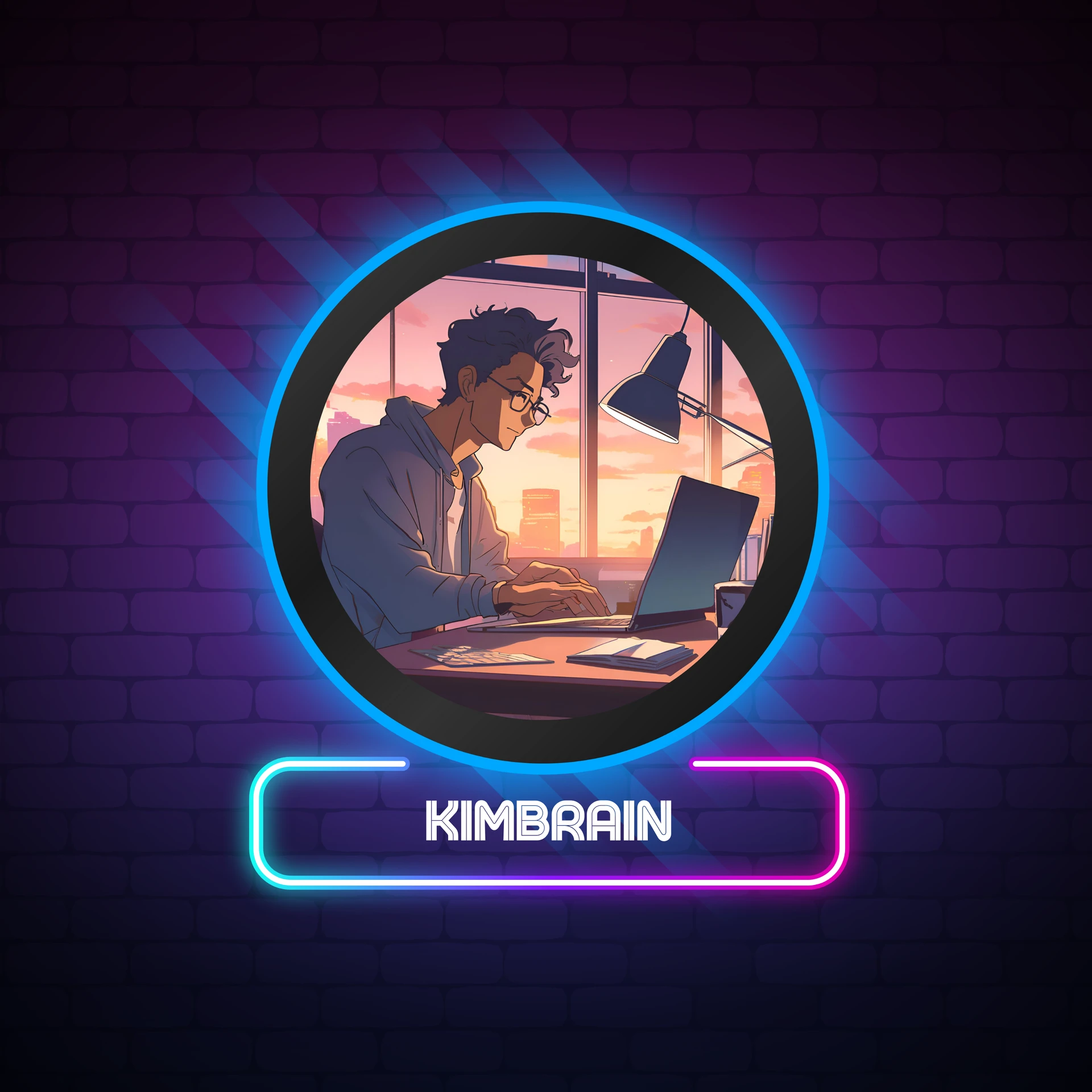Cara Download Video di Chrome HP dan PC Tanpa Aplikasi

Apakah Anda pernah menemukan video menarik di situs web dan ingin menyimpannya ke perangkat Anda? Anda bisa mendownload video tersebut dengan mudah lho. Ada banyak situs dan aplikasi yang bisa Anda gunakan.
Di artikel kamu akan menemukan beberapa cara download video di Chrome dengan mudah tanpa menggunakan aplikasi sama sekali. Silakan dibaca dan simak dengan baik.
Mengapa Memilih Chrome untuk Mendownload Video?
Chrome adalah salah satu peramban web yang paling banyak digunakan di dunia saat ini. Selain kecepatan dan keandalannya, Chrome juga menyediakan berbagai ekstensi yang dapat membantu Anda mengunduh video secara langsung dari situs web tanpa perlu menginstal perangkat lunak tambahan.
Selain itu, Chrome terus diperbarui dan ditingkatkan oleh Google, sehingga Anda dapat yakin akan kualitas dan keamanannya.
Cara Download Video di Chrome di PC atau Laptop
Berikut adalah langkah-langkah download video di chrome melalui laptop atau PC:
1. Menggunakan Ekstensi “Video Downloader Professional”
Langkah pertama adalah menginstal ekstensi “Video Downloader Professional” di Chrome. Berikut adalah langkah-langkahnya:
- Buka Chrome dan pergi ke Chrome Web Store.
- Cari “Video Downloader Professional” di kolom pencarian.
- Pilih ekstensi yang ditawarkan oleh startpage24.com.
- Klik tombol “Tambahkan ke Chrome” untuk menginstal ekstensi.
- Setelah instalasi selesai, Anda akan melihat ikon ekstensi tersebut di bagian kanan bilah alamat Chrome.
2. Mengunduh Video Menggunakan Ekstensi “Video Downloader Professional”
Setelah menginstal ekstensi “Video Downloader Professional”, Anda dapat menggunakan ekstensi tersebut untuk mengunduh video dari situs web. Berikut adalah langkah-langkahnya:
- Buka situs web yang berisi video yang ingin Anda unduh.
- Putar video tersebut sampai selesai.
- Setelah video selesai diputar, ikon ekstensi “Video Downloader Professional” akan berubah menjadi berwarna hijau.
- Klik ikon ekstensi tersebut, dan akan muncul daftar semua video yang ada di halaman web tersebut.
- Pilih video yang ingin Anda unduh dengan mengkliknya.
- Setelah memilih video, akan muncul jendela baru dengan opsi pengunduhan.
- Anda dapat memilih format dan kualitas video yang ingin diunduh.
- Setelah memilih format dan kualitas, klik tombol “Unduh” untuk memulai pengunduhan.
- Tunggu sampai pengunduhan selesai, dan video akan tersimpan di folder yang telah Anda tentukan.
3. Menggunakan Situs Web Pengunduh Video Online
Selain menggunakan ekstensi, Anda juga dapat mengunduh video di Chrome menggunakan situs web pengunduh video online. Berikut adalah langkah-langkahnya:
- Buka Chrome dan pergi ke situs web pengunduh video online yang dapat dipercaya, seperti KeepVid atau SaveFrom.net.
- Salin tautan video yang ingin Anda unduh dari halaman web atau platform streaming.
- Tempelkan tautan video tersebut ke kotak yang disediakan di situs web pengunduh video.
- Klik tombol “Unduh” atau “Download” untuk memulai proses pengunduhan.
- Anda akan diberikan pilihan format dan kualitas video yang ingin diunduh.
- Pilih format dan kualitas yang diinginkan, lalu klik tombol “Unduh” atau “Download” lagi.
- Tunggu sampai pengunduhan selesai, dan video akan tersimpan di folder yang telah Anda tentukan.
4. Menggunakan Ekstensi “Video Downloader Plus”
Selain ekstensi “Video Downloader Professional”, ada juga ekstensi lain yang dapat Anda gunakan untuk mengunduh video di Chrome, yaitu “Video Downloader Plus”. Berikut adalah langkah-langkahnya:
- Buka Chrome dan pergi ke Chrome Web Store.
- Cari “Video Downloader Plus” di kolom pencarian.
- Pilih ekstensi yang ditawarkan oleh video-downloader-plus.com.
- Klik tombol “Tambahkan ke Chrome” untuk menginstal ekstensi.
- Setelah instalasi selesai, Anda akan melihat ikon ekstensi tersebut di bagian kanan bilah alamat Chrome.
Setelah menginstal ekstensi “Video Downloader Plus”, Anda dapat menggunakannya untuk mengunduh video dengan langkah-langkah yang serupa dengan “Video Downloader Professional”.
5. Cara Download Video di Chrome Menggunakan IDM
Untuk mendownload video di Chrome menggunakan IDM (Internet Download Manager), Anda dapat mengikuti langkah-langkah berikut:
- Pastikan Anda telah menginstal IDM di perangkat Anda. Jika belum, Anda dapat mengunduh dan menginstalnya dari situs resmi IDM.
- Buka aplikasi Chrome di perangkat Anda.
- Buka video yang ingin Anda download di browser Chrome.
- Ketika video dimulai atau ditampilkan di layar, akan muncul ikon IDM di sudut kanan atas video tersebut.
- Klik ikon IDM untuk memulai proses pengunduhan.
- Sebuah jendela pop-up IDM akan muncul, memungkinkan Anda memilih format dan lokasi penyimpanan untuk video yang akan di-download.
- Pilih format dan lokasi yang diinginkan, lalu klik tombol “OK”.
- IDM akan memulai proses pengunduhan video.
- Tunggu hingga proses pengunduhan selesai. Anda dapat melihat kemajuan pengunduhan di jendela IDM.
- Setelah selesai, video akan tersimpan di folder yang telah Anda tentukan pada langkah 7.
6. Cara Download Video di Chrome Savefrom.net
Untuk mendownload video menggunakan Savefrom.net di Chrome, ikuti langkah-langkah berikut:
- Buka aplikasi Chrome di perangkat Anda.
- Temukan video yang ingin Anda download di browser Chrome.
- Salin URL video. Anda dapat melakukannya dengan menekan dan menahan tautan video tersebut, lalu pilih opsi “Salin tautan” atau “Salin URL video”.
- Kunjungi situs web savefrom.net di tab baru di Chrome.
- Di halaman utama Savefrom.net, Anda akan melihat kotak teks kosong dengan label “Masukkan tautan video Anda” atau “Insert video link”.
- Tempelkan URL video yang telah Anda salin pada langkah sebelumnya ke dalam kotak teks tersebut. Anda dapat melakukan ini dengan menekan dan menahan area kosong di kotak teks dan memilih opsi “Tempel”.
- Setelah URL video terpampang di kotak teks, klik tombol “Unduh” atau ikon yang sesuai yang ada di sebelahnya.
- Savefrom.net akan memproses tautan video dan menampilkan beberapa pilihan format dan kualitas yang tersedia untuk diunduh.
- Pilih format dan kualitas yang diinginkan untuk video tersebut.
- Klik tombol “Unduh” di samping pilihan format dan kualitas yang Anda pilih.
- Proses unduhan akan dimulai, dan video akan disimpan di folder unduhan perangkat Anda.
Cara Download Video di Chrome dari HP
Untuk mendownload video di Chrome dari perangkat seluler (HP), Anda dapat mengikuti langkah-langkah berikut:
- Buka aplikasi Chrome di perangkat HP Anda.
- Cari video yang ingin Anda download di browser Chrome. Jika video tersebut diputar secara langsung di halaman web, putuskan pemutaran video tersebut terlebih dahulu.
- Setelah menemukan video yang ingin di-download, tahan tombol pada video atau tautan video tersebut.
- Beberapa opsi akan muncul. Pilih opsi “Simpan tautan” atau “Salin tautan”.
- Setelah menyalin tautan video, buka tab baru di Chrome dan kunjungi situs web yang mendukung unduhan video dari tautan, seperti savefrom.net atau keepvid.com.
- Di situs web tersebut, tempelkan tautan video yang telah Anda salin pada langkah sebelumnya ke kotak teks yang disediakan.
- Kemudian, klik tombol “Download” atau ikon yang sesuai untuk memulai proses unduhan.
- Anda akan diberikan pilihan format dan kualitas video yang ingin Anda download. Pilih opsi yang diinginkan.
- Setelah Anda memilih format dan kualitas, proses unduhan akan dimulai.
- Tunggu hingga unduhan selesai. Setelah itu, Anda dapat menemukan video yang telah di-download di folder unduhan perangkat Anda.
Kesimpulan
Dalam artikel ini, kami telah memandu Anda tentang cara download video di Chrome dengan langkah-langkah yang lengkap dan mudah diikuti.
Anda dapat menggunakan ekstensi seperti “Video Downloader Professional” atau “Video Downloader Plus”, atau menggunakan situs web pengunduh video online.
Pastikan untuk hanya mengunduh video dari sumber yang sah dan menghormati hak cipta.